笔记本电脑硬盘空间不足如何解决 笔记本电脑硬盘空间不足解决方法 我们的生活中越来越离不开电脑,但在使用电脑的过程中总会遇到各种各样的问题。电脑技术网致力于给电脑小白朋友们介绍一些简单常用问题的解决方法,这次给大家介绍的是笔记本电脑硬盘空间不足解决方法。
1、首先我们打开开始--运行,输入命令 cleanmgr 确定。

2、之后弹出的一个提示框,让我们选择需要清理的分区,也就是说运行一次cleanmgr命令只能单独清理一个分区,如果要清理多个分区则需要多次运行cleanmgr命令。选择好我们需要清理的分区,然后确定即可,Windows就会开始自动清理系统垃圾文件。

3、如果我们想更便捷的清理所有分区呢?那我们来了解下cleanmgr常用的两个参数,首先来介绍下参数 /sageset:n ,加上这个参数,会显示磁盘清理设置,可以有选择性的清理各类文件,更加人性化。其中n值会写入注册表,表示最多可以创建的磁盘清理配置文件,取值可以试0到65535之间的任意整数,通常取值99即可。

4、开始运行输入 cleanmgr /sageset:99 确定后,弹出”磁盘清理设置“,可以选择要清理的项目。


5、下面来介绍下另外一个参数 /sagerun:n 。简单明了的说,前一个参数是设置清理的任务,而这个参数则是开始执行已经设置好的任务,n值推荐和上一个参数的n值保持一致。然后开始--运行输入 cleanmgr /sagarun:99 ,确定。

6、之后,Windows系统会对每个分区进行相同任务的逐一清理,这时需要做的就是耐心等待而已。

注意事项:清理系统垃圾安全可靠才是首选。
以上就是为您介绍的笔记本电脑硬盘空间不足解决方法,有兴趣的朋友可以试试以上方法,这些方法简单容易上手,希望对解决大家的问题有一定的帮助。
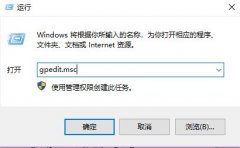
在打开应用的时候,有很多的伙伴都被提示了无法激活此应用,导致了无法后续的操作,为此我们带来了解决方法,来一起看看内置管理员无法激活此应用解决方法吧。...
138487 次阅读
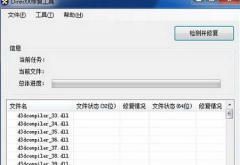
在日常使用电脑的时候,有时候在使用应用软件或者玩耍游戏的时候,出现了0xc000007b代码,很多用户们不清楚该如何解决,那就快来看看详细的教程吧~...
75673 次阅读

锐龙9 5900X是一款AMD正式发布的采用zen3架构的处理器,有着很强大的性能可以给你更好的使用体验,下面就带来了锐龙9 5900X参数评测大全,可以让你更好进行深入了解一起看看吧。...
28304 次阅读

在最新的monterey系统中,苹果推出了一个隔空播放的功能,但是很多朋友发现自己的monterey隔空播放找不到,这可能是由于你的手机系统版本没有更新,也可能是没有给予用户权限,下面就一起...
24134 次阅读
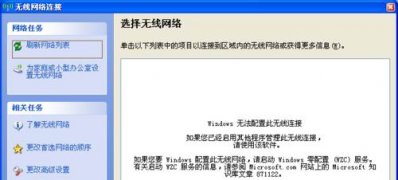
绝大部分笔记本电脑都有配置无线网卡,只要在有无线网络的环境中就可以搜索网络与连接使用,但在使用难免会因...
103338 次阅读
电脑卡的原因都有哪些? 1.木马病毒破坏系统文件并占用大量系统资源。 2.电脑垃圾文件没有被清理,久而久之积累过多的垃圾文件。 3.电脑硬件需要升级,由于当今软件功能越来越高...
109151 次阅读

在计算机中,存储信息的基本单位是“Byte”,即字节。字节(Byte)是计算机信息技术用于计量存储容量的一种计量单位,一种二进制数据的单位;1个字节由8位二进制位组成,可存储8位无符号...
140747 次阅读

全选快捷键是一个非常方便的功能键,可以帮助用户快速的选择全文,不用在很麻烦的一段段复制,使用起来特别的方便,很多用户不太清楚怎么使用,下面来看看全选快捷键ctrl加什么详细介...
94067 次阅读
从事电脑维修这个行当的过程中,也遇到了各种各样的客户。印象中也有些比较深刻的几位。 一日上门给客户解决电脑问题,发现实在是中毒太深,准备重装系统,应客户的要求并全盘...
135831 次阅读
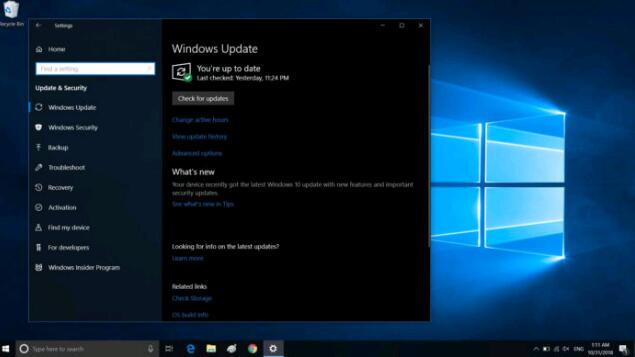
英特尔已经发布了适用于win10 2004及更早版本的更新的Wi-Fi和蓝牙驱动程序。该驱动程序显然是在2020年8月4日发布的,但刚刚开始向某些用户推出。 英特尔提供的Wi-Fi驱...
100689 次阅读
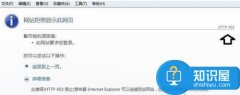
我们在使用电脑的时候,总是会遇到很多的难题。当我们在遇到了电脑提示该网站链接已经不存在的时候,那么我们应该怎么办呢?今天就一起来跟随电脑技术网小编看看怎么解决的吧。...
85871 次阅读
虽然笔记本已经有很多人在使用了,但人们对它的电脑维护知识还比较欠缺,所以常常会出现这样那样的问题,这里为大家介绍一些电脑维护知识....
64628 次阅读
我的笔记本电脑原来关机很方便,只需要按一下开关按键就可以了。但是现在,只按一下开关按键不能关机了,需要按住几秒钟的时间才可以关机。这是怎么回事呢?这种情况需要怎么...
78283 次阅读

Win8系统记事本在哪里打开 教你五种打开记事本的方法...
82252 次阅读

做网线是搞网络和搞电脑必学的东西,网线的连接需要一点基础知识和技巧,做网线主要是做水晶头,水晶头有电话的有网络的,电话的笔比较简单,我们就来学习下网络 水晶头接法图解 。...
509462 次阅读